- Autor Abigail Brown [email protected].
- Public 2023-12-17 06:58.
- Última modificação 2025-01-24 12:21.
Decidir se atualizar ou substituir um laptop é uma grande decisão, e pode ser complicado saber quando ou mesmo se você deve. Você precisa considerar se o trabalho vale a pena - se é mais barato substituir ou reconstruir e se você realmente precisa ou não fazê-lo.
Os diferentes componentes de um laptop não são tão fáceis de substituir quanto os de um computador desktop, mas certamente é possível atualizar um laptop se você tiver paciência e ferramentas adequadas. Dito isso, algumas das sugestões abaixo envolvem o uso de hardware externo para complementar componentes internos desatualizados, ausentes ou danificados.
Pule para a seção abaixo relacionada ao seu motivo específico para querer atualizar ou substituir seu laptop. Você encontrará suas opções e nossas recomendações sobre o que fazer em cada cenário.
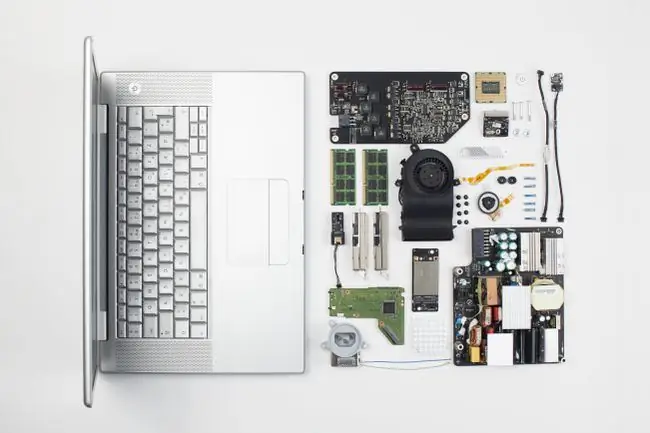
Se o seu laptop não estiver funcionando corretamente, você pode evitar gastar tempo atualizando-o ou dinheiro substituindo-o, simplesmente seguindo alguns guias de como fazer as coisas funcionarem novamente.
Meu laptop está muito lento
O hardware primário que determina a velocidade de um computador é a CPU e a RAM. Você pode atualizar esses componentes, mas não é super fácil de fazer em um laptop. Na verdade, se você achar que está danificado ou não atende às suas necessidades, substituir o laptop é provavelmente uma decisão sábia.
No entanto, das duas, a memória é a mais fácil de lidar. Se você precisar de mais memória RAM ou quiser substituir cartões de memória ruins, e não tiver problema em fazer isso sozinho, muitas vezes você pode abrir a parte inferior do laptop para fazer isso.
Com isso dito, antes de desmontar seu laptop e substituir algo, ou jogar tudo fora e comprar um novo, você deve experimentar algumas coisas mais fáceis e menos caras primeiro. Um laptop lento pode fazer parecer que precisa ser substituído ou atualizado quando talvez tudo o que ele realmente precise é apenas um pouco de TLC.
Veja quanto armazenamento gratuito você tem
Se o disco rígido do seu laptop estiver com pouco espaço livre, ele certamente pode travar as coisas e fazer com que os programas abram mais lentamente ou os arquivos demorem uma eternidade para serem salvos. Portanto, verifique o espaço disponível no disco rígido para ter certeza.
Se você precisar mover alguns arquivos grandes do seu disco rígido para liberar espaço rapidamente e ver se isso ajuda no desempenho geral, use uma ferramenta de análise de espaço livre em disco para ver para onde está indo todo o espaço usado.
Excluir arquivos indesejados
Arquivos temporários podem ocupar muito espaço livre ao longo do tempo, contribuindo não apenas para um disco rígido cheio, mas também aumentando o desempenho, fazendo com que os programas trabalhem mais ou demorem mais para realizar suas tarefas diárias.
Comece limpando o cache do seu navegador. Esses arquivos podem ser removidos com segurança, mas, quando deixados e com tempo, definitivamente diminuirão o carregamento da página e potencialmente até o computador inteiro.
Além disso, exclua quaisquer arquivos temporários que seu computador possa estar segurando. Muitas vezes, eles podem estar usando vários gigabytes de armazenamento.
Desfragmente seu disco rígido
À medida que mais e mais arquivos são adicionados e removidos do disco rígido do seu laptop, a estrutura geral dos dados fica fragmentada e diminui os tempos de leitura e gravação.
Desfragmente o disco rígido com uma ferramenta de desfragmentação gratuita como o Defraggler. Se o seu laptop usa um SSD em vez de um disco rígido tradicional, isso é irrelevante e você pode pular esta etapa.
Verificar malware
Pode parecer estranho verificar se há vírus quando você está considerando se deve substituir ou atualizar seu laptop, mas o malware pode ser um motivo para um laptop lento.
Instale um programa antivírus para ficar sempre protegido contra ameaças ou verifique se há vírus no computador antes de inicializá-lo, se você não conseguir fazer login.
Limpe fisicamente o laptop
Se as aberturas das ventoinhas do seu laptop estiverem cobertas de poeira, cabelo e outras sujeiras, os componentes internos podem aquecer muito mais rápido do que o considerado seguro. Isso pode forçá-los a trabalhar horas extras, o que pode tirar o objetivo principal de manter seu laptop em perfeito estado de funcionamento.
A limpeza dessas áreas do laptop pode resfriar o interior e ajudar a evitar o superaquecimento de qualquer hardware.
Precisa de mais armazenamento para laptop
Se a execução das tarefas acima não limpar o armazenamento suficiente ou se você precisar de discos rígidos adicionais em seu laptop para fazer backup de arquivos ou armazenar dados, considere usar um disco rígido externo para expandir o armazenamento do laptop.
A melhor coisa sobre os dispositivos externos é que eles são externos, conectando-se ao laptop por USB em vez de ficar dentro do gabinete do laptop como o disco rígido principal. Esses dispositivos fornecem espaço adicional instantâneo no disco rígido por qualquer motivo; arquivos de instalação de software, coleções de músicas e vídeos, etc.
Comprar um disco rígido externo é mais barato e muito mais fácil do que substituir o interno. Se você não quiser usar uma unidade externa, há mais algumas maneiras de expandir o armazenamento do seu laptop.
O disco rígido do laptop não funciona
Geralmente, você deve substituir seu disco rígido ruim em vez de comprar um laptop totalmente novo. No entanto, sua decisão de fazer isso só deve ser tomada depois de certificar-se de que a unidade é realmente irreparável.
Se você acha que precisa substituir o disco rígido do seu laptop, primeiro execute um teste de disco rígido gratuito nele para verificar se há realmente problemas com ele.
Alguns discos rígidos estão em perfeito estado de funcionamento, mas apenas emitem um erro que os faz interromper o processo de inicialização normal e parecem estar ruins e precisam ser substituídos. Por exemplo, seu disco rígido pode estar totalmente bom, mas seu laptop está configurado para inicializar em uma unidade flash toda vez que o computador é iniciado, e é por isso que você não pode acessar seus arquivos ou sistema operacional.
Por outro lado, alguns discos rígidos estão realmente com defeito e precisam ser substituídos. Se o disco rígido do seu laptop estiver ruim, talvez valha a pena substituí-lo por um que funcione.
A tela do laptop está ruim
Uma tela de laptop quebrada ou geralmente menos que perfeita pode impossibilitar você de fazer qualquer coisa. Reparar ou substituir a tela é definitivamente possível e não é tão caro quanto substituir o laptop inteiro.
Visite o site do iFixit e procure seu laptop específico ou pelo menos um que seja semelhante ao seu laptop. Você pode encontrar um guia de reparo passo a passo sobre como substituir a tela do seu laptop específico ou pelo menos um guia que você pode adaptar para funcionar no seu laptop específico.
No entanto, uma solução fácil se o seu laptop for mais estacionário do que móvel é simplesmente conectar um monitor a uma porta de vídeo (por exemplo, VGA ou HDMI) na lateral ou na parte traseira do laptop.
O laptop não carrega
Substituir um laptop inteiro quando ele não está ligado geralmente é um exagero; é provável que esteja apenas com problemas para carregar. O problema pode estar no cabo de alimentação, na bateria ou (menos provável) na fonte de alimentação, como a parede.
No caso de uma bateria de laptop ruim ou cabo de carregamento, ambos podem ser simplesmente substituídos. Confirme se a bateria é o problema conectando o laptop na parede sem a bateria conectada; se o laptop ligar, a culpa é da bateria.
Você pode remover a bateria da parte traseira do laptop para ver que tipo de bateria seu laptop usa e usar essas informações para pesquisar uma substituição.
É melhor experimentar um cabo de carregamento separado, se puder, antes de comprar seu próprio substituto, apenas para ter certeza de que o seu está realmente com defeito.
Se o seu laptop morto ou morrendo não for causado pela bateria ou pelo cabo de carregamento, considere conectá-lo em outro lugar, como em uma tomada diferente ou bateria reserva.
Se você achar que os componentes internos são os culpados pelo laptop não manter a carga, você provavelmente deve substituir o laptop.
Você quer um sistema operacional mais novo
Você geralmente não deve comprar um laptop totalmente novo apenas para atualizar o sistema operacional. Embora seja verdade que os laptops mais novos vêm com o sistema operacional mais recente, quase sempre você pode instalar ou atualizar para um novo sistema operacional em seu disco rígido existente sem substituir nada.
Por exemplo, se seu laptop estiver executando o Windows XP e você quiser instalar o Windows 10, já existe uma boa chance de que seu laptop suporte a atualização, nesse caso você pode comprar o Windows 10, apagar o XP do disco rígido unidade e instale o sistema operacional mais recente. A única coisa a considerar é quais são os requisitos do sistema para o sistema operacional que você deseja.
Se você achar que o sistema operacional requer pelo menos 2 GB de RAM, 20 GB de espaço livre no disco rígido e uma CPU de 1 GHz ou mais rápido, e seu laptop já possui essas coisas, então não há problema em atualizar o sistema operacional sistema sem ter que atualizar o laptop.
No entanto, nem todos os laptops podem atender a esse requisito. Se você precisar de mais RAM, provavelmente poderá substituí-lo bem, mas uma CPU mais rápida provavelmente exigirá a compra de um laptop totalmente novo.
Você pode usar uma ferramenta gratuita de informações do sistema para verificar que tipo de hardware está dentro do seu computador.
Laptop não tem drive de CD/DVD/BD
A maioria dos laptops de hoje não tem uma unidade de disco óptico. O bom é que, para a maioria de vocês, você não precisa atualizar a unidade ou substituir seu laptop para remediar isso.
Em vez disso, você pode comprar uma unidade óptica externa relativamente pequena que se conecta via USB e permite assistir Blu-rays ou DVDs, copiar arquivos de e para discos, etc.
Se você tiver uma unidade de disco óptico, mas ela não estiver funcionando corretamente, tente consertar sua unidade de DVD/BD/CD antes de substituir todo o sistema ou comprar um novo ODD.
Você só quer algo novo
Às vezes é hora de seguir em frente, mesmo porque você está pronto para algo novo e melhor. Faça sua pesquisa, informe-se sobre os modelos mais recentes e obtenha o laptop certo para suas necessidades.






